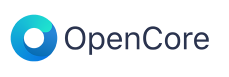
Der vorgefertigte EFI des OpenCore-Bootloaders für HP Z420 ist da und läuft mit Ventura und Sonoma!
Dieses Repository bietet ein vollständiges „Plug-and-Play“-EFI-Setup für den OpenCore-Bootloader sowie alle erforderlichen Dateien zum Installieren und Ausführen von macOS auf einem HP Z420.
Wie lade ich herunter?
Was ist zum Booten erforderlich?
Ausführen von macOS Sonoma
Ausführen von macOS Ventura
Das Ausführen von macOS Big Sur und Monterey erfolgt natürlich auf eigenes Sicherheitsrisiko
Installationsanleitung, allgemein und für alle gültig
Es gibt vier Hauptmethoden, um ein EFI aus diesem Repository zu erhalten:
a) Gehen Sie zur Release-Seite, erweitern Sie die Assets der neuesten Version und laden Sie EFI.zip herunter.
b) Klicken Sie unten auf einen Download-Button:
c) Herunterladen des komprimierten Repositorys:
Durch Auswahl von Code -> Downaload ZIP
d) Klonen:
# Dieses Repository klonen:git clone https://github.com/mavethee/Hackintosh-OpenCore-EFI-HP-Z420.git# Zum geklonten Repository navigieren:cd Hackintosh-OpenCore-EFI-HP-Z420# Geklontes Repository im Finder öffnen :offen .
Zum Schluss extrahieren Sie EFI und stecken es auf Ihren USB-Stick.
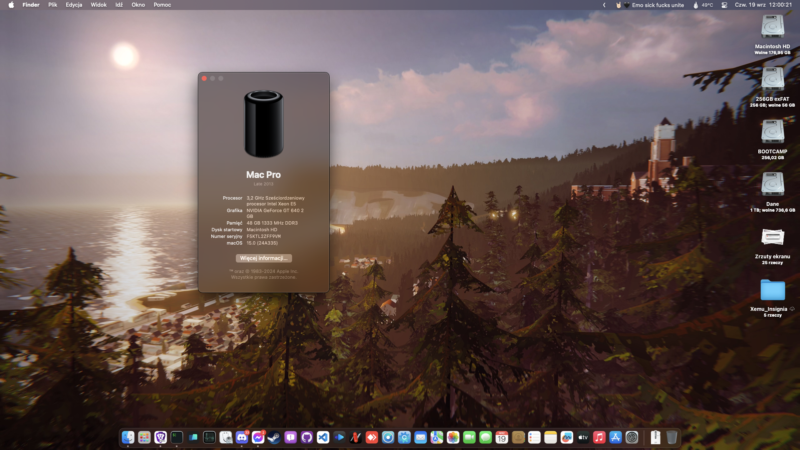
Während EFI darauf ausgelegt ist, alle Probleme zu lösen, ist es wichtig, sie zu verstehen, falls während des Installationsprozesses Probleme auftreten.
Geduld und sorgfältiges Lesen der Dokumente und Verständnis des Prozesses! :D
Das Fehlen von AVX2 (von Ventura eingeführte Anforderung) erfordert CryptexFixup-Kext für macOS 13+ zum Booten. Denken Sie daran, die f16c-Sysctl-Berichterstellung zu deaktivieren, indem Sie revpatch=16c zu den NVRAM-Einstellungen hinzufügen.
Für moderne AMD-GPUs, z. B. Polaris und Vega, ist Root-Patching erforderlich, um den AVX2-Treiberstapel zu patchen. Navi-GPUs werden noch nicht unterstützt.
Deaktivieren Sie für Metal 1-dGPUs (z. B. Kepler, auch wenn es sich selbst als Metal 2 fähig meldet, dies nicht ) die Verwendung mediaanalysisd mithilfe des RestrictEvents-Kexts und der Verwendung von revblock=media in den NVRAM-Einstellungen.
Mit macOS 12.3 Beta 1+ hat Apple die „Plugin-Typ“-Prüfung im X86PlatformPlugin aufgegeben. Sie müssen ASPP-Override v1.0.1 kext zu Ihrem EFI/OC/KEXTS hinzufügen.
OCLP funktioniert mit Sonoma am besten mit 1.5.0+! Aber mit macOS Sequoia wird es seit 2.0.0 unterstützt, aber da es sich um eine aktive Entwicklung handelt, wird das neueste OCLP 2.0.1 empfohlen (für Kepler-dGPUs ist es sogar obligatorisch!).
Obwohl Legacy-Metal-dGPUs größtenteils funktionieren, gibt es immer noch einige Probleme, siehe hier.
Befolgen Sie die OCLP-Vorbereitungsschritte ( EFI/OC/config.plist -Änderung):
Setzen Sie SIP auf 0x803: NVRAM -> Add -> 7C436110-AB2A-4BBB-A880-FE41995C9F82 -> csr-active-config -> 03080000
Apple Secure Boot deaktivieren: Misc -> Security -> SecureBootModel -> Disable
Deaktivieren Sie das Laden signierter DMGs: Misc -> Security -> DmgLoading -> Any
Setzen Sie den NVRAM mit ResetNvramEntry.efi in EFI/OC/DRIVERS zurück.
Verwenden Sie AMFIPass v1.4.1 und aktivieren Sie AMFI für macOS 14+ erneut.
Wenn Sie Zugriff auf echte Macs haben oder Ihren Hackintosh auf eine neuere macOS-Version aktualisieren ( dies wird immer bei großen Versionen empfohlen, z. B. 14 -> 15 ), können Sie ein Offline-Installationsprogramm mit OCLP erstellen (wobei der EFI-Teil aus offensichtlichen Gründen übersprungen wird). - OpenCore erstellen und installieren ), aber vergessen Sie nicht den AutoPkgInstaller-Kext zum Patchen der Grafikbeschleunigung während des Installationsvorgangs, der Ihnen manuelle Root-Patches bis zum nächsten macOS-Update erspart :P
Installieren Sie macOS 15 und stellen Sie dann sicher, dass Sie die neueste Version von OpenCore Legacy Patcher herunterladen.
Ab sofort sollten Sie über grundlegende Kenntnisse des Prozesses für ältere Hardware und modernes macOS verfügen (überprüfen Sie dies bei maOS 12 und niedriger). Weitere Informationen finden Sie im Installationshandbuch.
Quellen:
Unterstützung für macOS Sequoia und OpenCore Legacy Patcher
Unterstützung für Legacy-Metal-Grafiken und macOS Ventura – Sequoia
...und einige meiner Beobachtungen o7
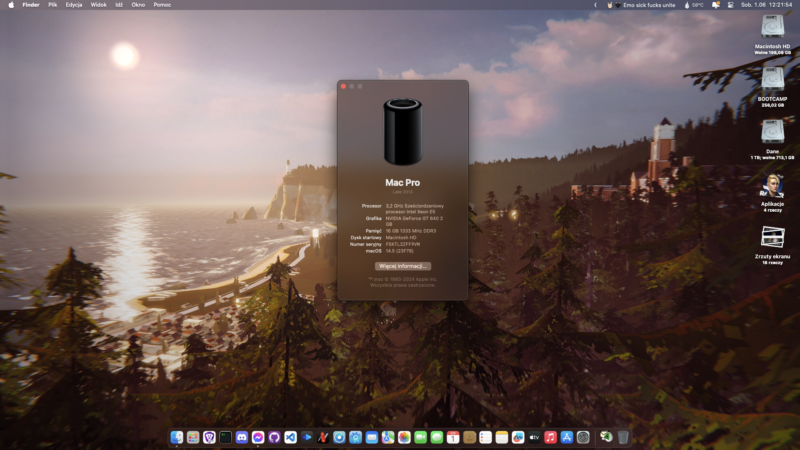
Wenn Sie nicht an macOS 14 interessiert sind, überspringen Sie diesen Schritt. Die Installationsanleitung erwartet Sie, wenn Sie „Was ist erforderlich, damit es bootet?“ lesen. genau :D
Aus Sicht des Endbenutzers ist es genau derselbe Prozess wie bei macOS 15. Lesen Sie daher den Abschnitt oben, wenn Sie ihn noch nicht gelesen haben. Hier werden nur ein paar Grundlagen behandelt:
Um Sonoma erfolgreich auszuführen, benötigen Sie mindestens OpenCore 0.9.3+ (offiziell 0.8.3 für AVX2-Maschinen, die neuesten Updates sind geringfügig, aber ich empfehle, bei den neuesten zu bleiben). Vermeiden Sie RSR-Updates, da diese nicht mit Rosetta Cryptex funktionieren (Funktion scheint sowieso ein Flop sein).
Wenn bei 14.1+ Probleme mit dem Anmeldebildschirm auftreten, bleiben Sie bei 14.0 oder deaktivieren Sie den Sperrbildschirm und stellen Sie die automatische Anmeldung ein, bevor Sie auf die neueste Version aktualisieren. (Scheint etwas zu sein, mit dem ich nur persönlich konfrontiert war, aber ich merke es fürs Protokoll):
Apple logo -> System settings -> Users and Groups -> Automatic login
BEHOBEN: Update auf macOS 14.4+ und Root-Patch mit der neuesten OpenCore Legacy Patcher-Version ( 1.4.2 hat das Problem behoben, aber die neueste Version ist mehr als empfohlen )
Angesichts der Reife von macOS 14 empfehle ich, bei der neuesten Version zu bleiben (zum Zeitpunkt des Schreibens macOS 14.7).
Quellen:
Unterstützung für macOS Sonoma und OpenCore Legacy Patcher
Vorläufige Unterstützung für macOS Sonoma
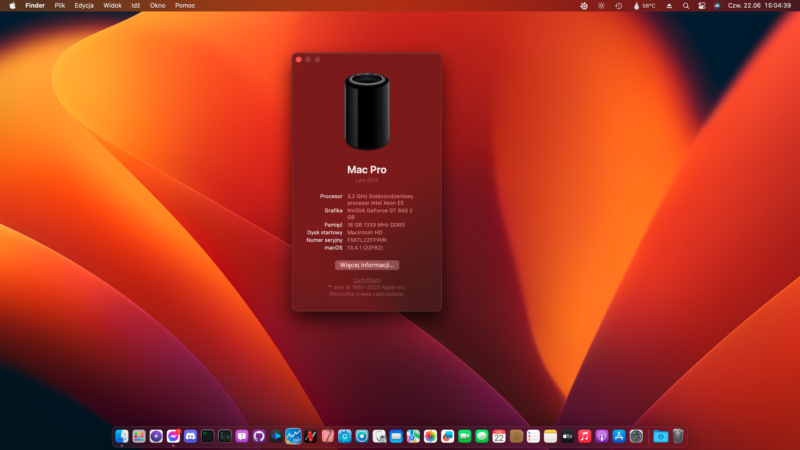
Die aktuelle Konfiguration ist für das Booten von Sequoia vorbereitet. Wenn Sie also Ventura ausführen möchten, ist es nicht Monterey, sondern im Grunde das Gleiche. Wenn Sie nicht an macOS 13 interessiert sind, überspringen Sie diesen Schritt. Die Installationsanleitung erwartet Sie, wenn Sie „Was ist erforderlich, damit es bootet?“ lesen. genau :D
Nicht, dass es hier viel zu lesen gäbe.
Quellen:
Unterstützung für macOS Ventura und OpenCore Legacy Patcher
Leerlaufpanik auf Metal 1-GPUs während der Gesichtsanalyse
Schnelle Sicherheitsreaktion mit älteren Macs
Beheben Sie den Absturz von CoreGraphics.framework
Derzeit nicht unterstützte Hardware in Ventura (Der größte Teil des Inhalts ist jetzt Teil des Abschnitts „Was ist erforderlich, damit es bootet?“, nur der Übersichtlichkeit halber)
Im Zuge der Weiterentwicklung von Apple wird davon abgeraten, diese Betriebssysteme auszuführen, und vorgefertigtes EFI ist nicht für die ordnungsgemäße Ausführung konfiguriert.
Wenn Sie nicht an macOS 12 und niedriger interessiert sind, überspringen Sie diesen Schritt. Die Installationsanleitung erwartet Sie, wenn Sie „Was ist zum Booten erforderlich?“ lesen. genau :D
(Optional, da keine wirkliche Auswirkung) Deaktivieren Sie das Überspringen der SMBIOS-Prüfung, da sie unter macOS 12 und niedriger vollständig unterstützt wird:
Entfernen Sie Kexts im Zusammenhang mit macOS 13+:
EFI/OC/Kexts/CryptexFixup.kext (Ermöglicht Nicht-AVX2-Systeme)
EFI/OC/Kexts/KDKLessWorkaround.kext (KDKless-Installation)
EFI/OC/Kexts/RSRHelper.kext (Rapid Security Response)
macOS Monterey:
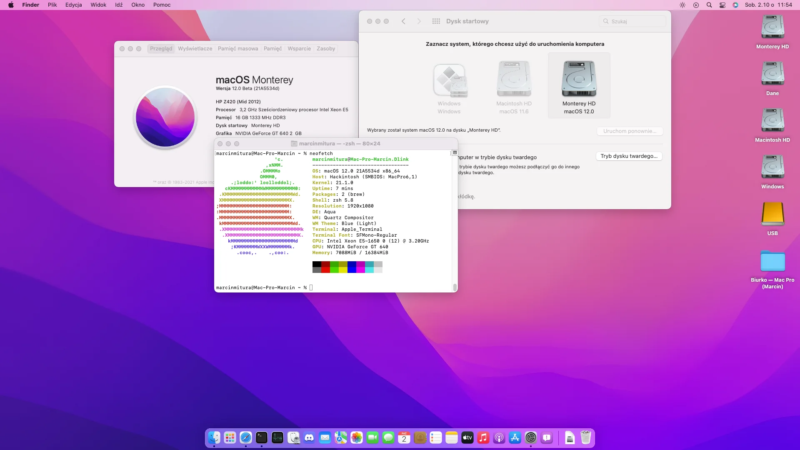
Dieser Abschnitt ist in drei Teile gegliedert. Befolgen Sie unbedingt die Anweisungen für Ihren Fall.
a) Für unterstützte dGPUs, bei denen es sich seit macOS 12.0 Beta 7 nur um AMD-dGPUs handelt (Sie können hier nachsehen), befolgen Sie einfach die OpenCore-Installationsanleitung von Dortania. Wenn Sie dieses EFI jedoch ändern möchten, befolgen Sie unbedingt die folgenden Schritte:
b) Für nicht unterstützte dGPU (Im Gegensatz zu Ventura können Sie für dieses System ohne Probleme unterstützte dGPU auswählen. Gehen Sie wie folgt vor, wenn macOS 12.0 Beta 7 die Unterstützung für Ihre GPU entfernt hat, z. B. Kepler):
c) Schritte für alle:
Für macOS 12.3 Beta 1+ hat Apple die „Plugin-Typ“-Prüfung im X86PlatformPlugin aufgegeben. Überprüfen Sie noch einmal, ob Sie den Kext ASPP-Override v1.0.1 in Ihrem EFI/OC/KEXTS haben. Weitere Informationen finden Sie hier.
Entfernen Sie AutoPkgInstaller.kext , wenn Sie AutoPkgInstaller.kext in EFI/OC/KEXTS haben, da es sich um einen optionalen Kext für OCLP-Zwecke handelt.
Machen Sie OCLP-Vorbereitungsänderungen rückgängig, indem Sie die Schritte für Dummies im OpenCore-Installationshandbuch von Dortania überprüfen, das diese Konfiguration vollständig unterstützt.
Setzen Sie SIP auf 0x802 : NVRAM -> Add -> 7C436110-AB2A-4BBB-A880-FE41995C9F82 -> csr-active-config -> 02080000
Apple Secure Boot deaktivieren: Misc -> Security -> SecureBootModel -> Disable
Deaktivieren Sie das Laden signierter DMGs: Misc -> Security -> DmgLoading -> Any
Setzen Sie den NVRAM mit ResetNvramEntry.efi in EFI/OC/DRIVERS zurück.
(Optional) Für das automatische Root-Patching Ihrer nicht unterstützten dGPU überprüfen Sie von hier aus noch einmal, ob Sie die AutoPkgInstaller.kext in EFI/OC/KEXTS haben.
Flashen Sie Ihre config.plist, starten Sie macOS neu und starten Sie OCLP.
Befolgen Sie die OCLP-Anweisungen und starten Sie neu.
macOS Big Sur:
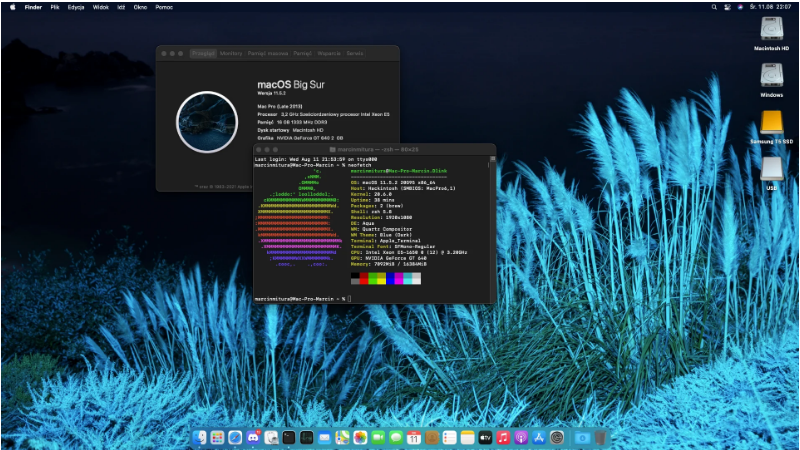
Apple war in macOS 11 großzügig und hat die meisten Kexts nicht entfernt oder gelöscht, sodass Unterstützung für die Hardware vorhanden ist. Bedenken Sie jedoch, dass es seit mehr als einem Jahr nicht mehr aktualisiert wurde und nicht als täglicher Treiber empfohlen wird.
EFI/OC/Kexts/AutoPkgInstaller.kext (Für OCLP-Zwecke),
EFI/OC/Kexts/ASPP-Override.kext (Für die Deaktivierung von XCPM in 12.3 Beta 1+).
Sie können einfach dem OpenCore-Installationshandbuch von Dortania folgen und das war’s auch schon.
Wenn Sie möchten, können Sie dieses EFI auch ändern:
Entfernen Sie macOS 12+ und OCLP-bezogene Texte:
Entfernen Sie die OCLP-Vorbereitungsschritte, die im Monterey-Schritt für unterstützte dGPUs erwähnt werden.
Wenn das erledigt ist, können Sie zur Installationsanleitung gehen.
Internes USB 3.0 funktioniert nicht, aber USB 2.0-Anschlüsse sollten ordnungsgemäß funktionieren.
Die USB-Zuordnung ist wichtig (da sie seit macOS 11.3+ nicht mehr funktioniert). Ziehen Sie daher die Verwendung der QUICKSTART-Anleitung von USBMap hier in Betracht.
Erwägen Sie für USB 3.0 die Verwendung der Inatek KT4004 PCIe-Erweiterungskarte, die native Unterstützung bietet.
So installieren Sie macOS erfolgreich:
Verwenden Sie EFI aus dem EFI Ordner (wenn weiterhin Probleme mit der USB-Erkennung bestehen, lesen Sie den Abschnitt „USB“ am Ende dieser README-Datei).
Vermeiden Sie die Verwendung des aktuellen SMBIOS, da es wahrscheinlich ungültig ist. Neugenerierung mit GenSMBIOS für funktionierende iServices.
Ethernet
Audio
USB (außer interne USB3-Anschlüsse)
iServices (iMessage, FaceTime, AppStore, iCloud usw.)
Interne USB3-Anschlüsse, verwenden Sie PCIe-Anschlüsse. Beachten Sie, dass diese für das BIOS nicht sichtbar sind.
Schlaf (Klickgeräusche beim Aufwachversuch)
Lüfterüberwachung (muss manuell in config.plist zugeordnet werden?)
ASP-Override
AMFIPass
AutoPkgInstaller
CryptexFixup
FeatureUnlock
RuhezustandFixup
IntelMausi
KDKLessWorkaround
Lilu
OpenCorePkg
OpenCanopy-Ressourcen
OpenCore Legacy Patcher
RestrictEvents
VirtualSMC
Was auch immerGrün